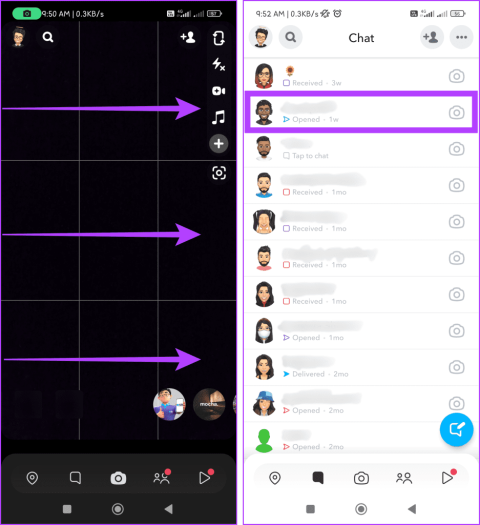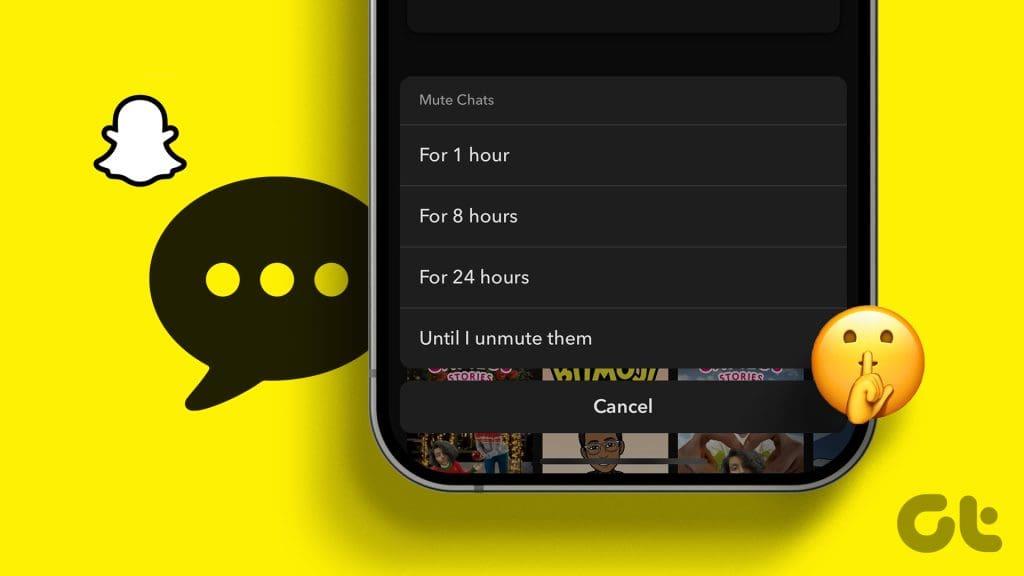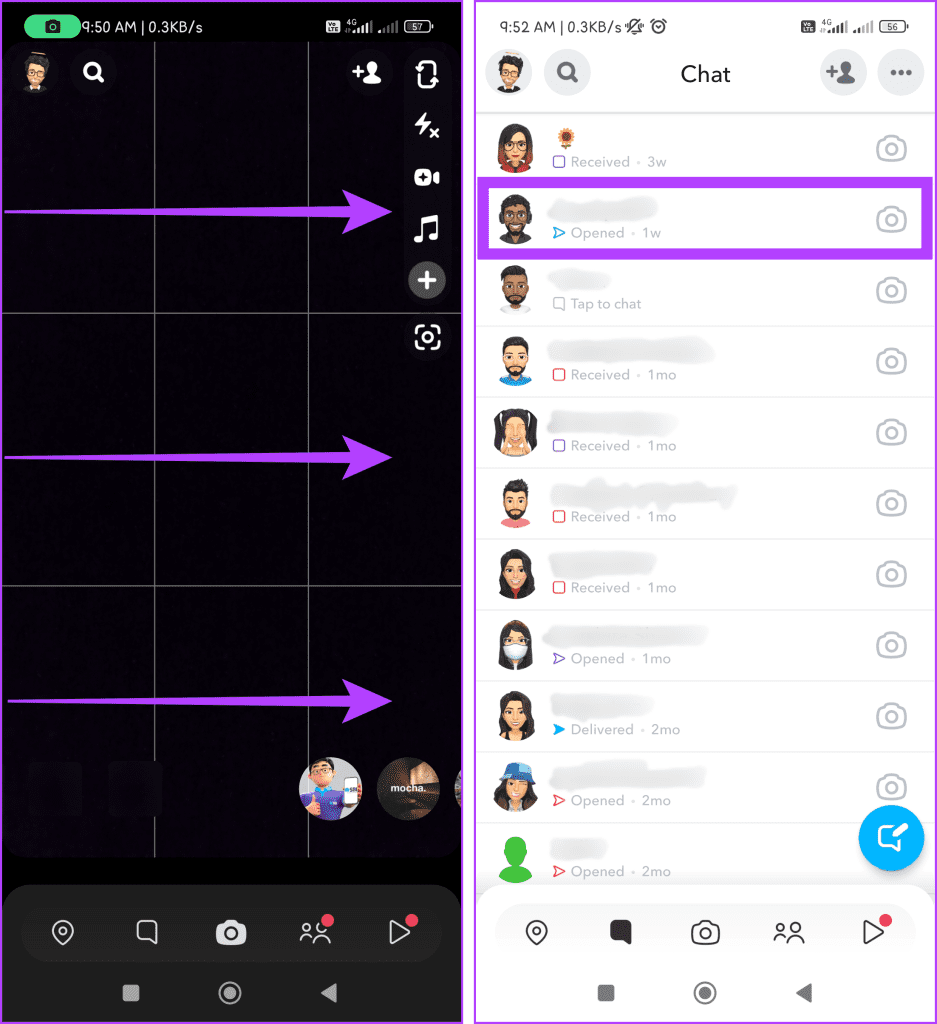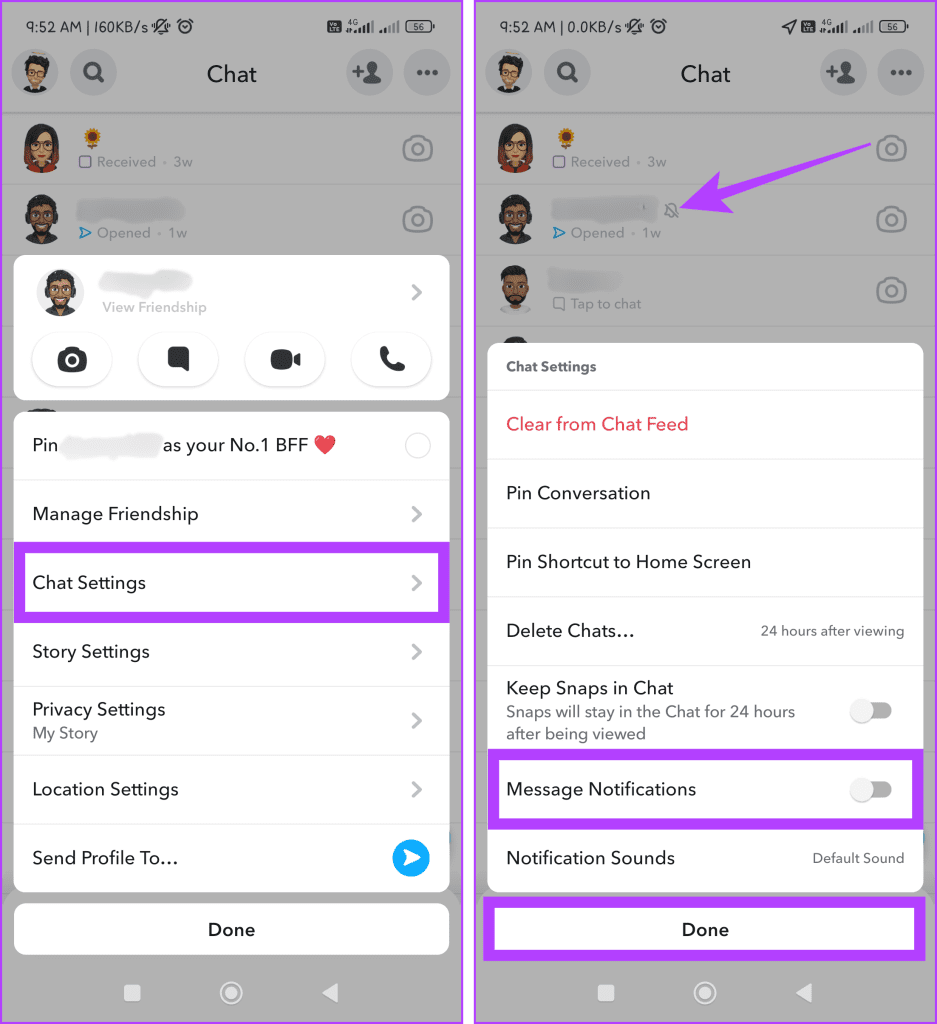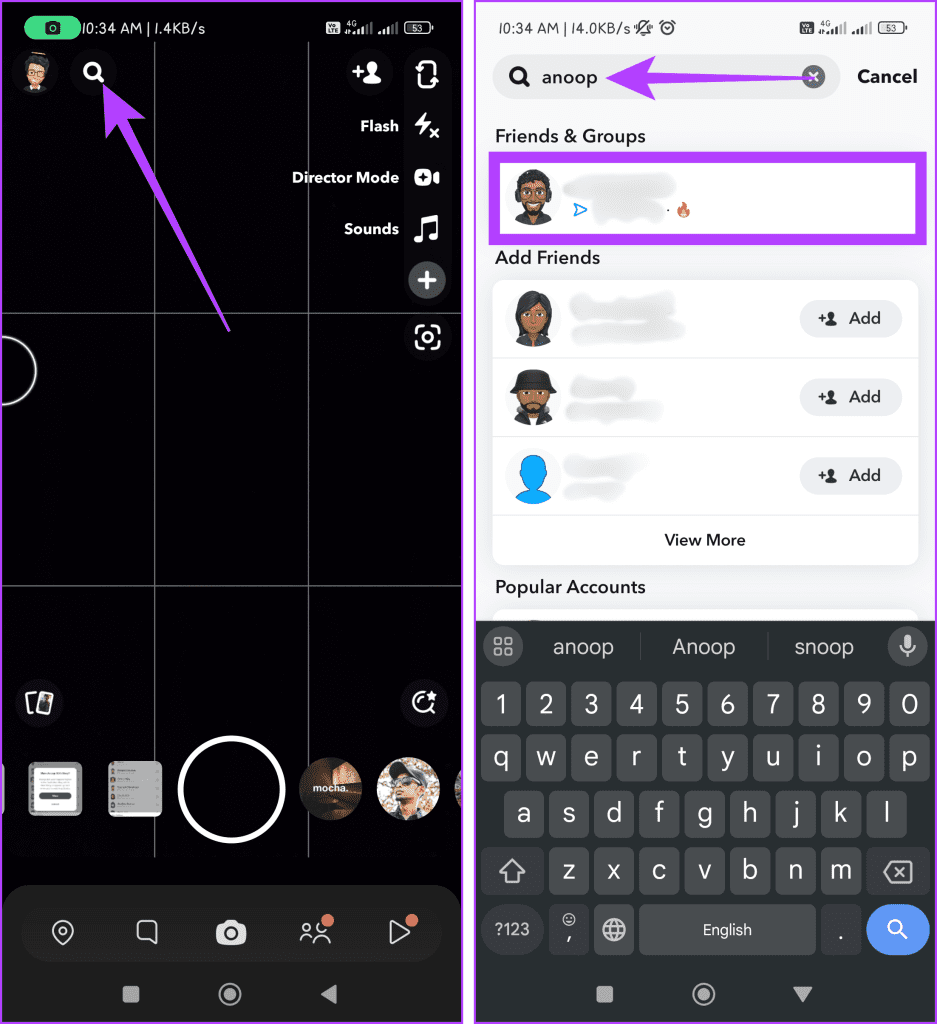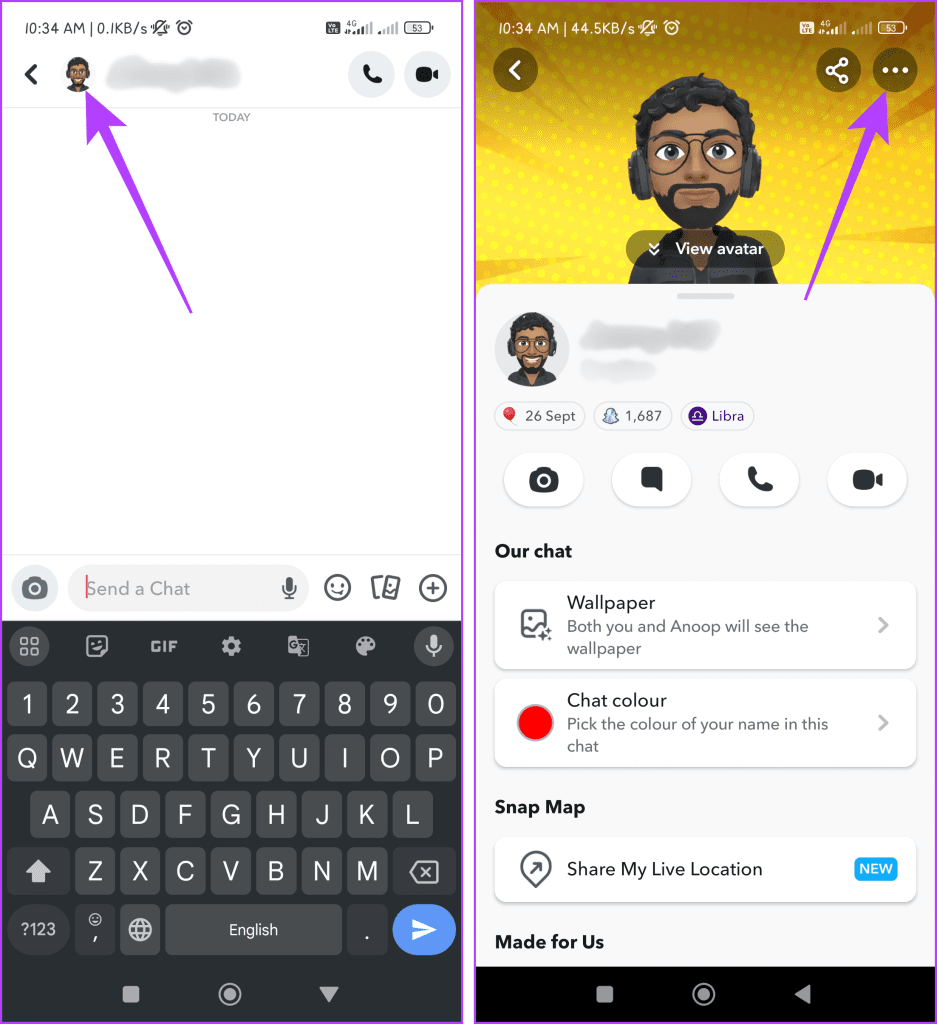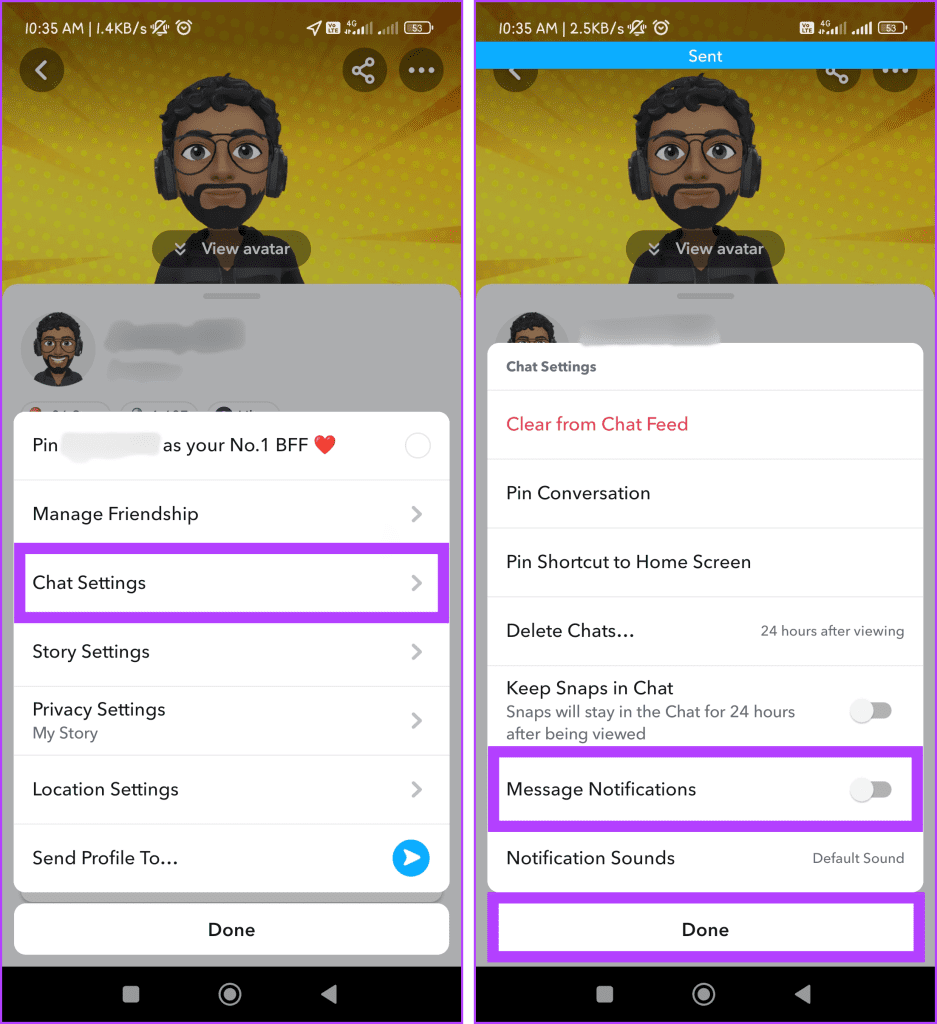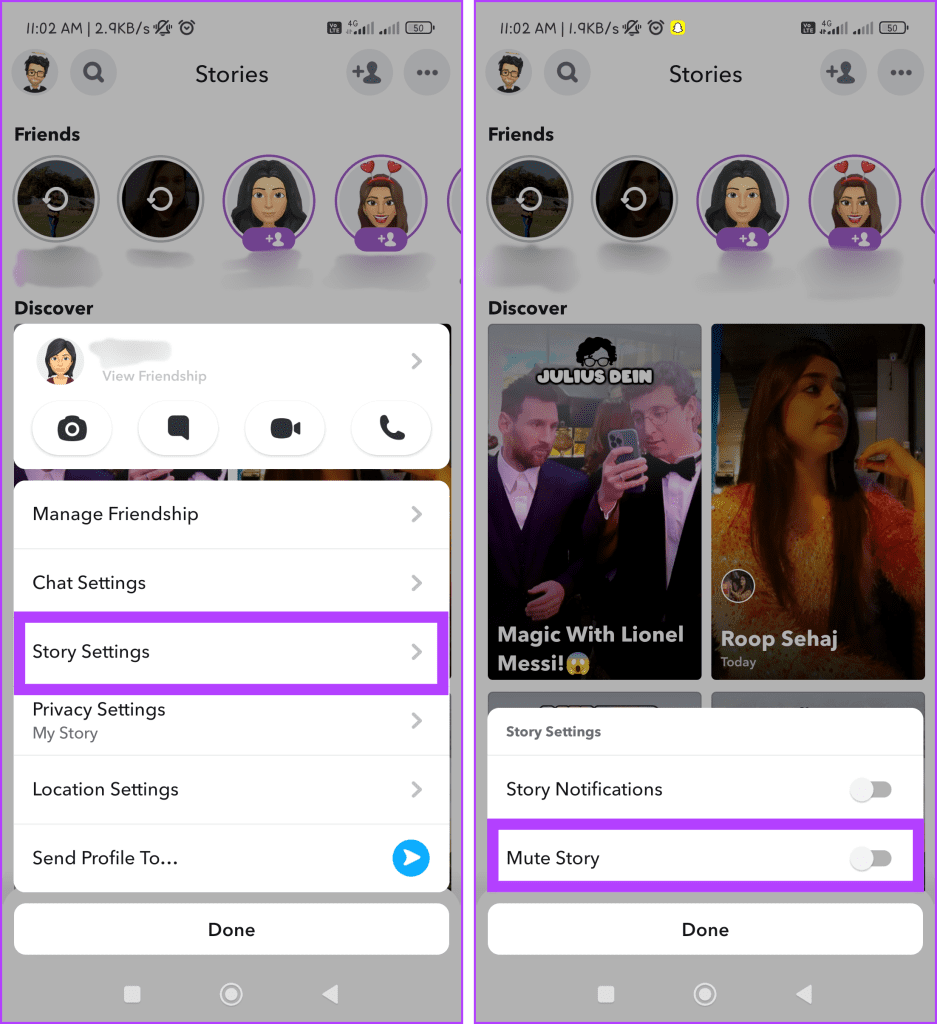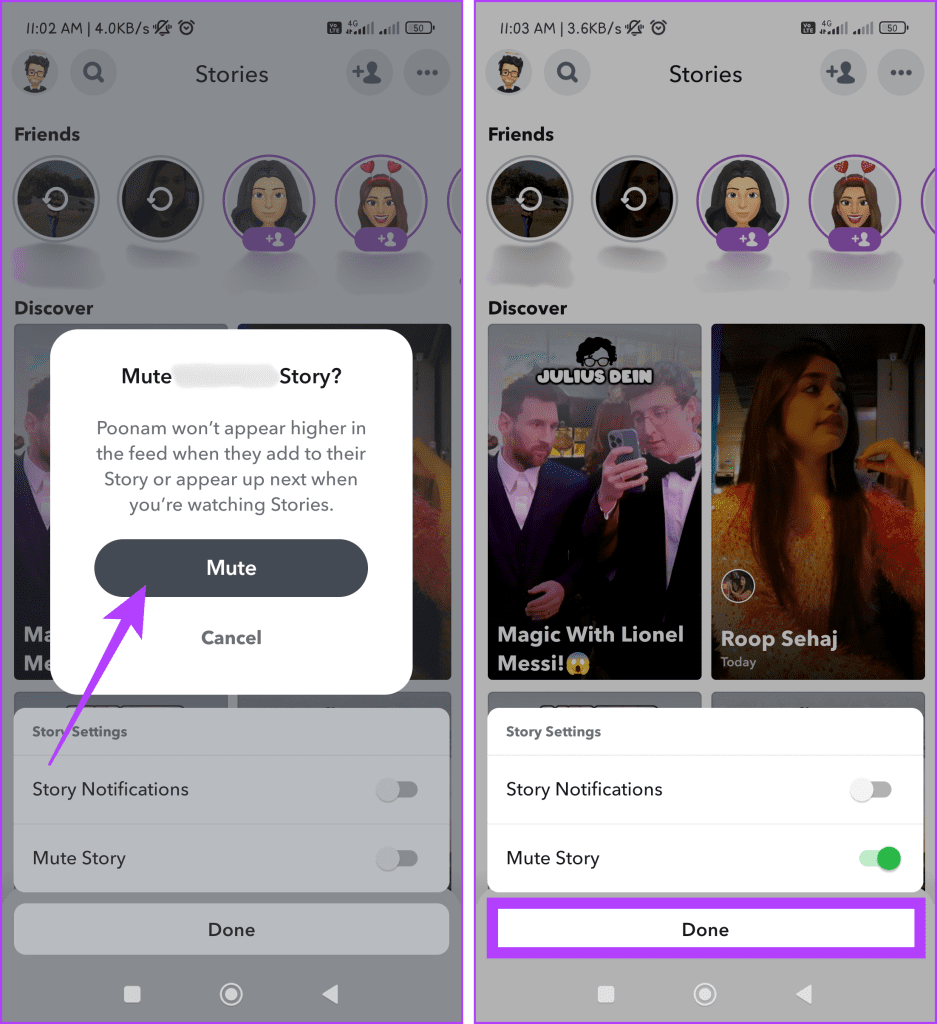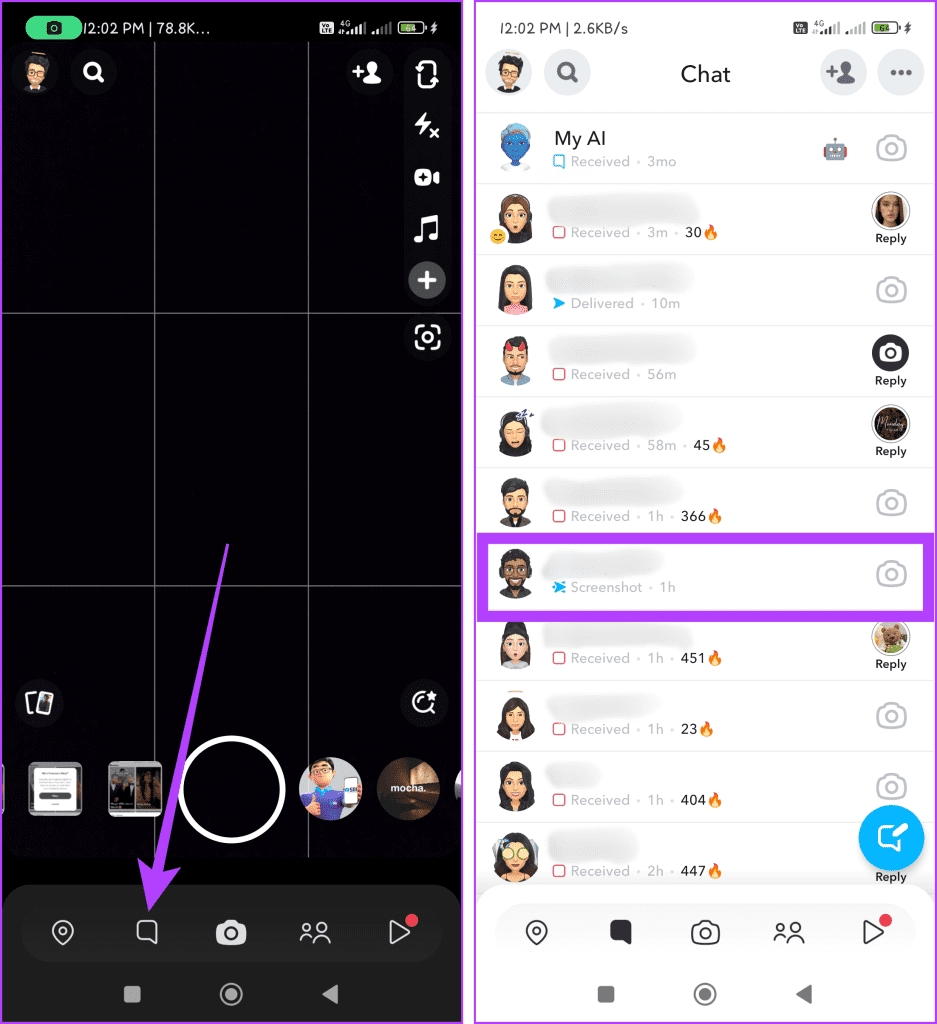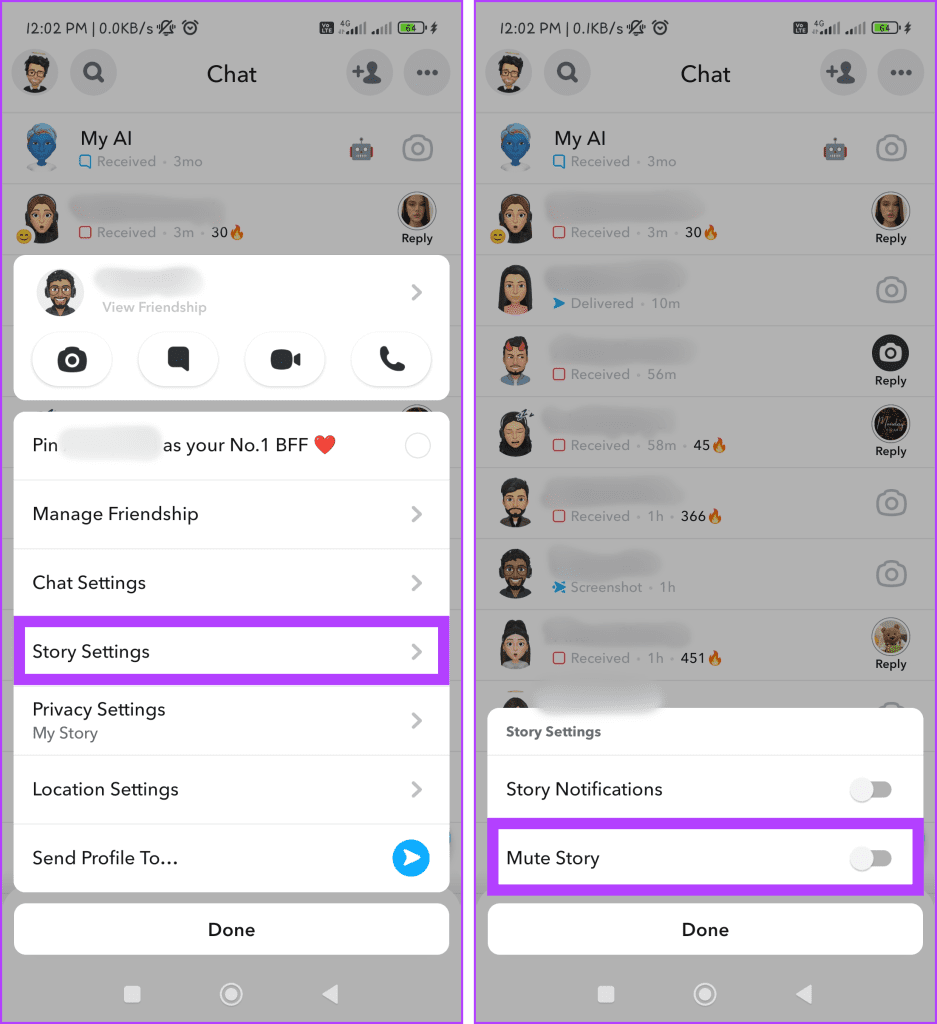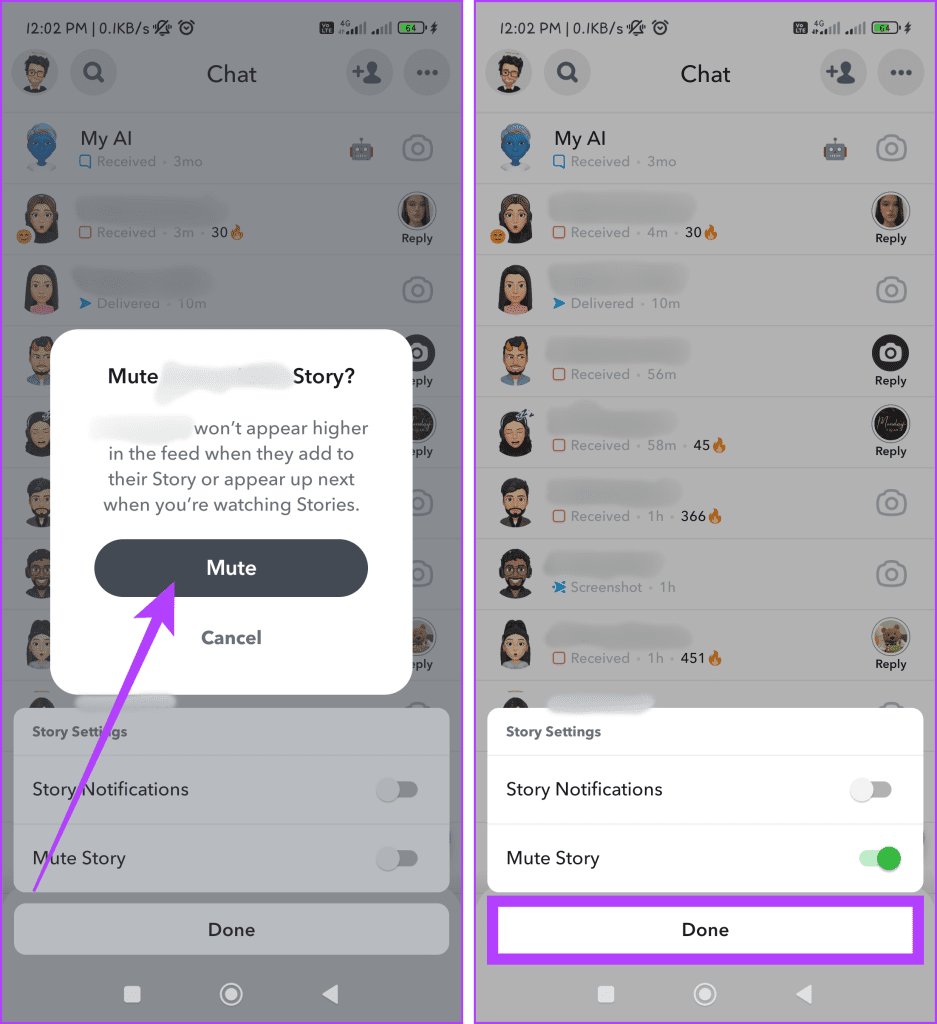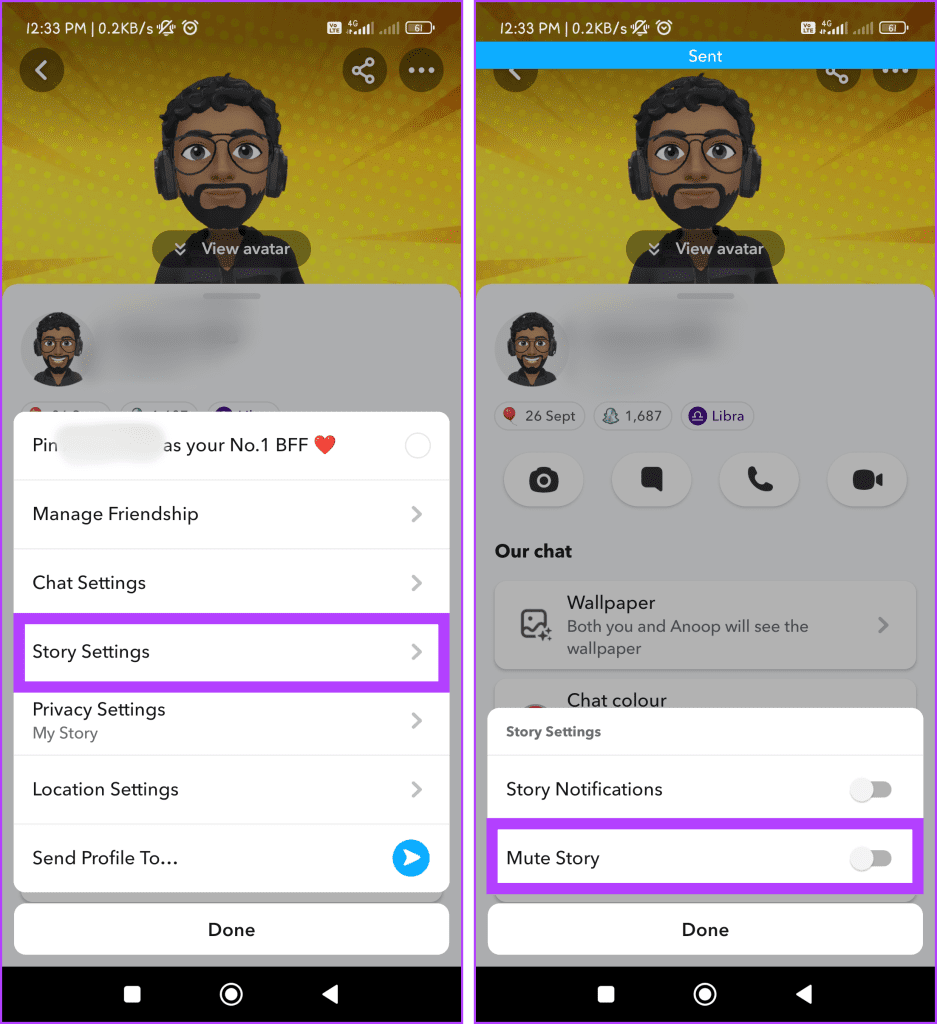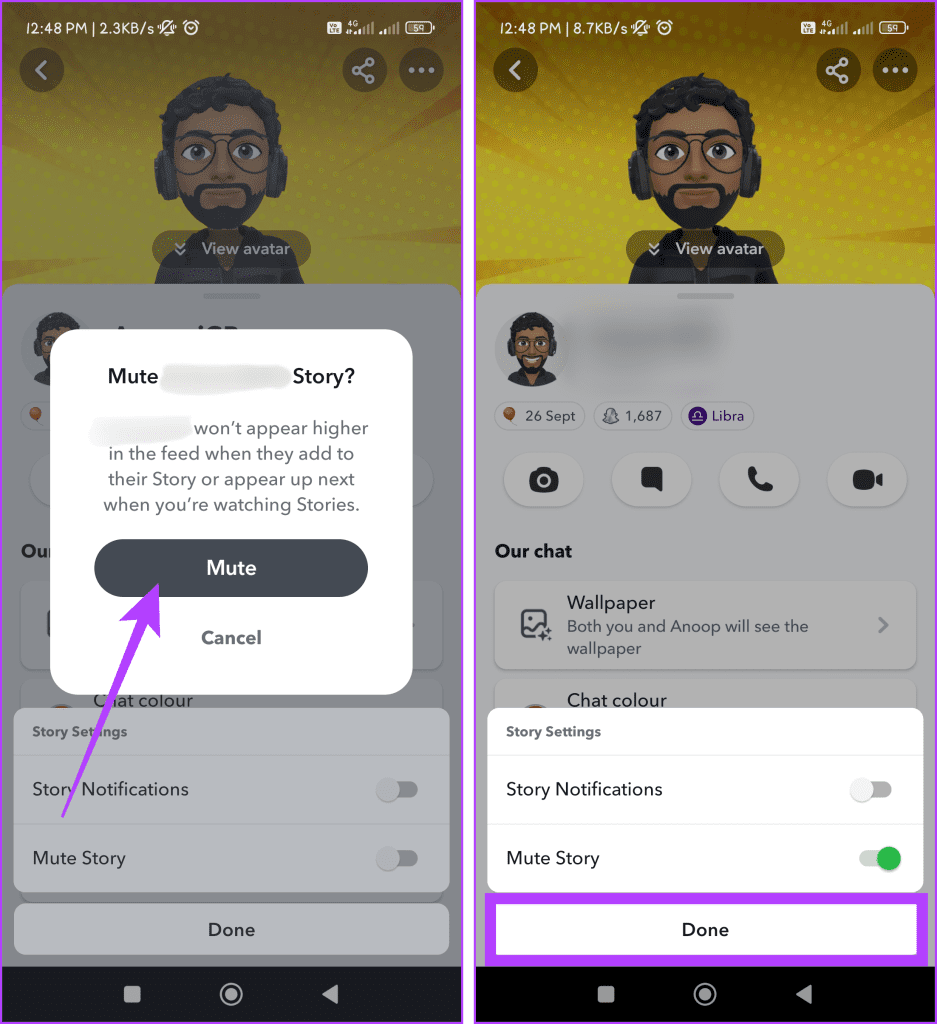¿Abrumado por infinitas instantáneas e historias? ¡No temas, compañero Snapchatter! Los susurros son ciertos. Hay una manera de desaparecer del centro de atención de Snapchat y caminar sin ser visto entre las instantáneas y las historias usando la función de silencio. En este artículo, te guiaremos sobre cómo silenciar a alguien en Snapchat.
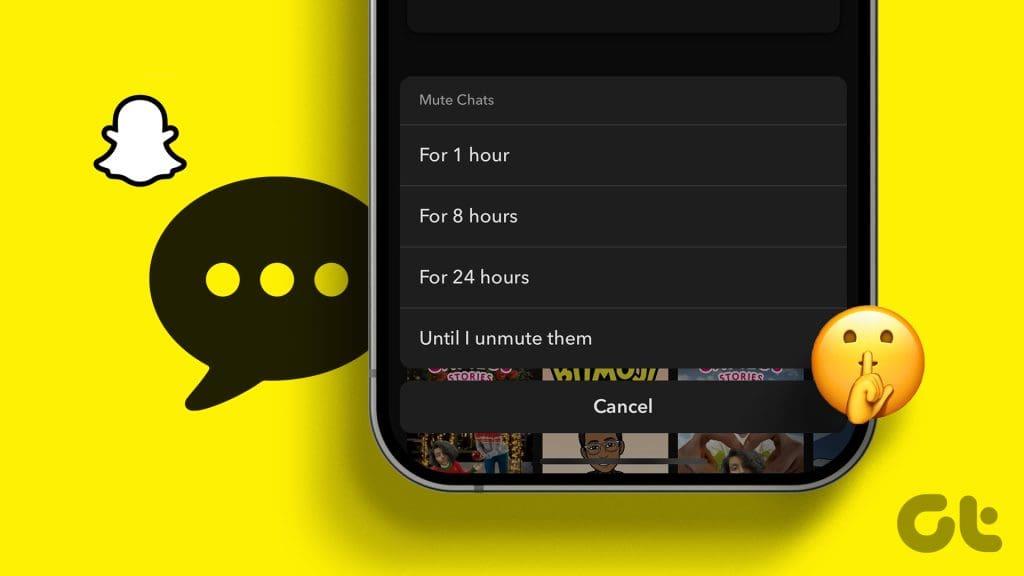
Todos hemos pasado por eso, bombardeados por amigos (o enemigos) con una inclinación por publicar. Pero bloquear Snapchat no es la única salida. Silenciar puede ayudarte a tomar un descanso de esas instantáneas sin la incomodidad de dejar de ser amigo. Entonces, veamos cómo puedes silenciar a las personas en Snapchat sin más demora.
Silenciar las notificaciones de mensajes de Snapchat de tu amigo
Estos son los métodos simples para ignorar los mensajes de alguien en Snapchat.
Consejo: Puedes ver un ícono de campana con una línea gris al lado del nombre de usuario cuando silencias sus notificaciones de chat.
Método 1: silenciar las notificaciones de Snapchat desde la sección de chat
Paso 1: inicia la aplicación Snapchat.
Paso 2: deslízate de izquierda a derecha para ir a la sección de chat. Mantén presionado el chat que deseas silenciar.
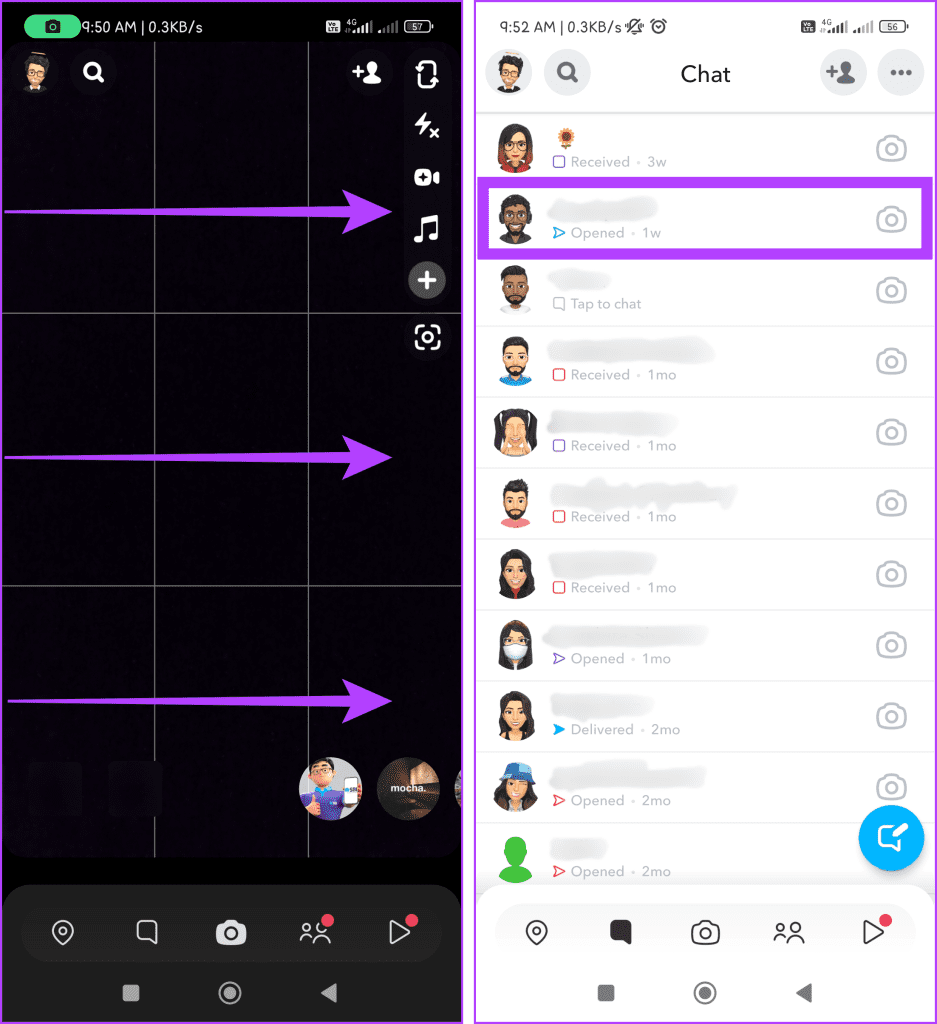
Paso 3: seleccione Configuración de chat y desactive el botón junto a Notificaciones de mensajes. Finalmente, toque Listo.
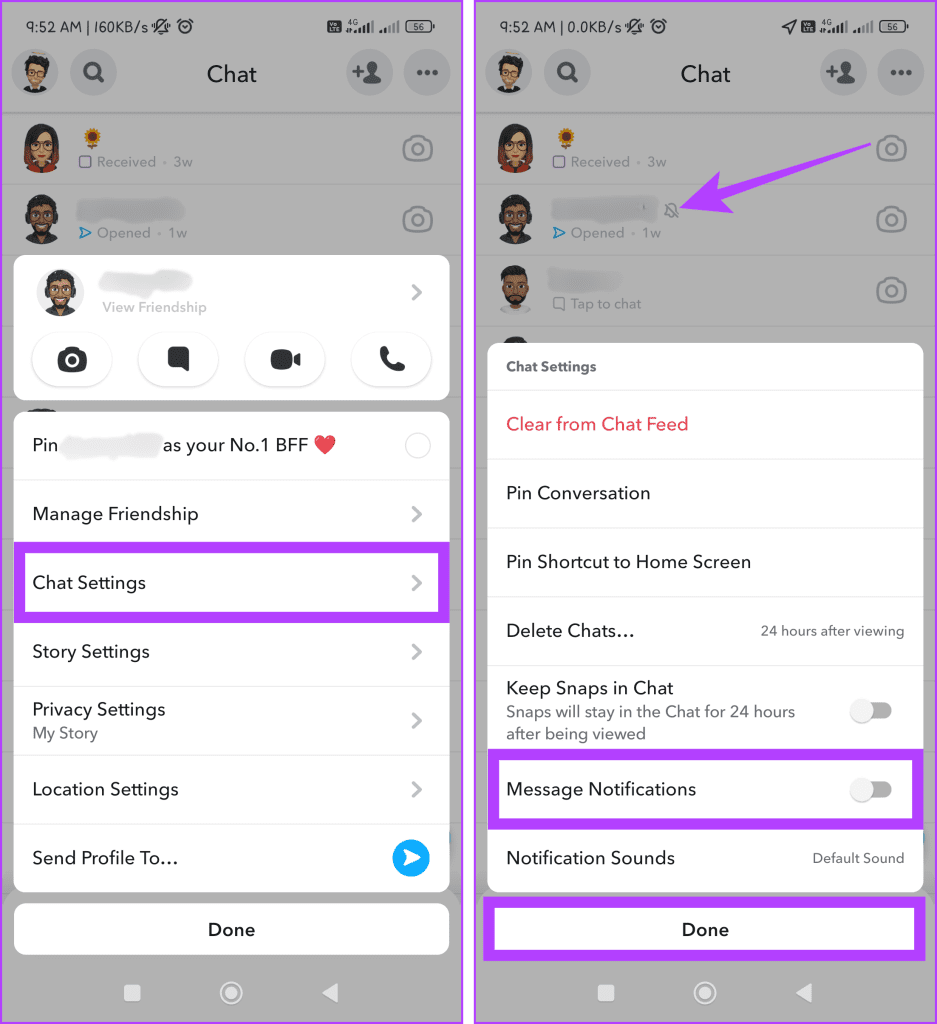
Método 2: silenciar las notificaciones de Snapchat del perfil de un amigo
Paso 1: abre la aplicación Snapchat.
Paso 2: presiona el ícono de búsqueda y busca la persona cuyas notificaciones deseas silenciar.
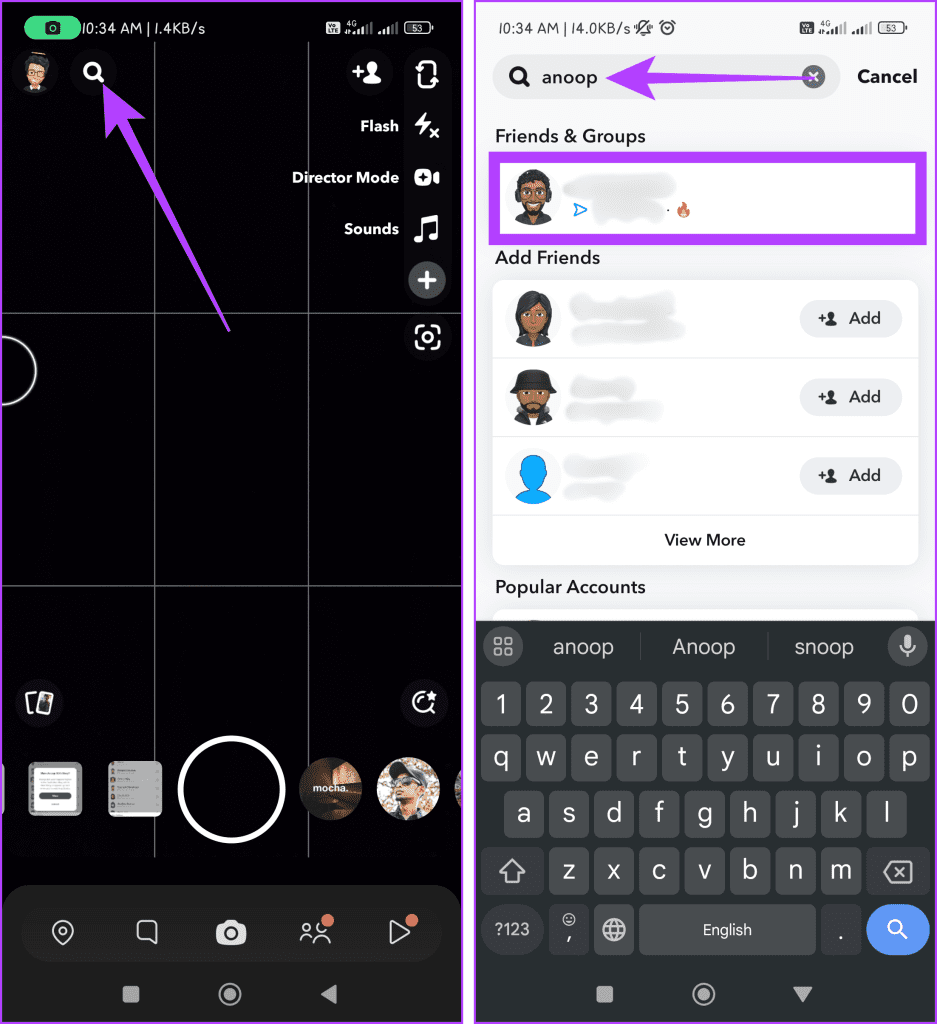
Paso 3: toca la imagen de perfil y selecciona el ícono de tres puntos.
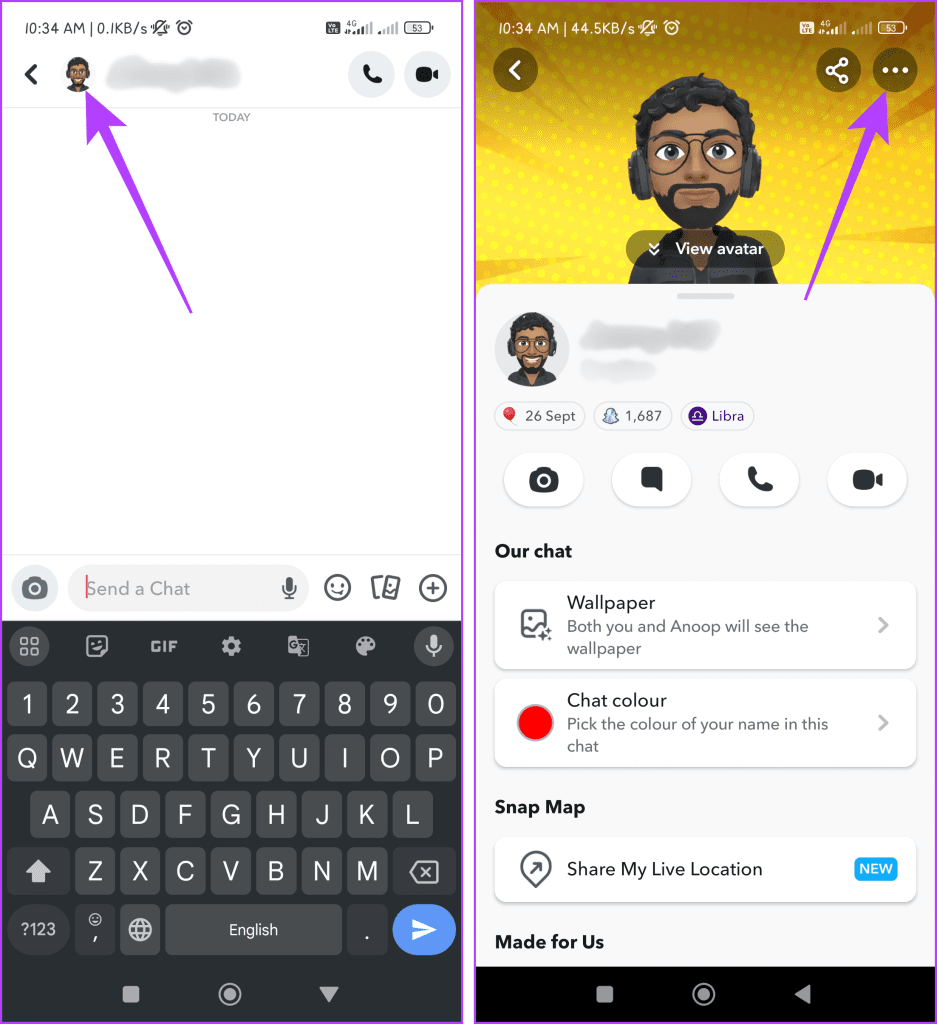
Paso 4: Dirígete a Configuración de chat y desactiva la opción de Notificaciones de mensajes. Finalmente, toque Listo.
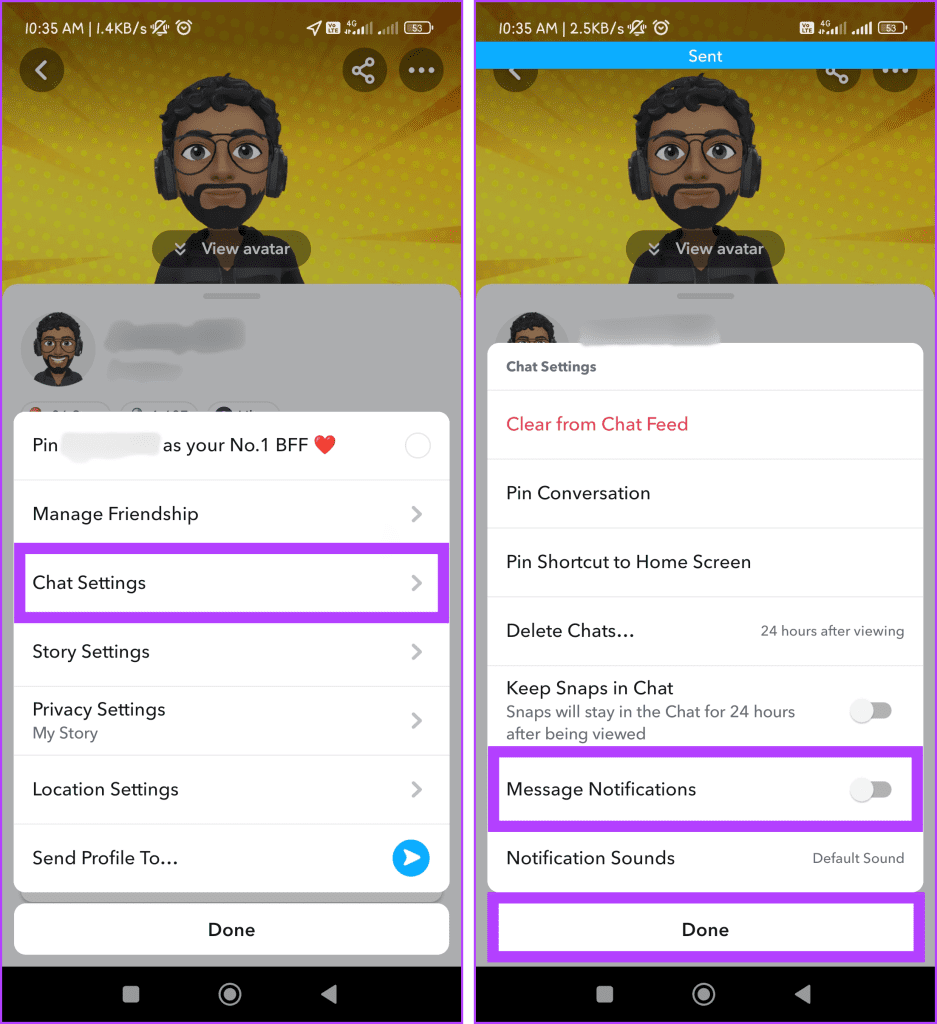
Silenciar una historia de Snapchat
Siga los métodos que se mencionan a continuación si desea silenciar una historia de Snapchat de alguien.
Método 1: silenciar una historia de Snapchat en la sección Historia
Paso 1: navega a la aplicación Snapchat.
Paso 2: toca el ícono Historias. Mantén presionada la historia de la persona que deseas silenciar.
Nota: También puedes deslizarte de derecha a izquierda en la pantalla de inicio para ir a la sección Historias.
Paso 3: Elija Configuración de historia de las opciones y active la opción Silenciar historia.
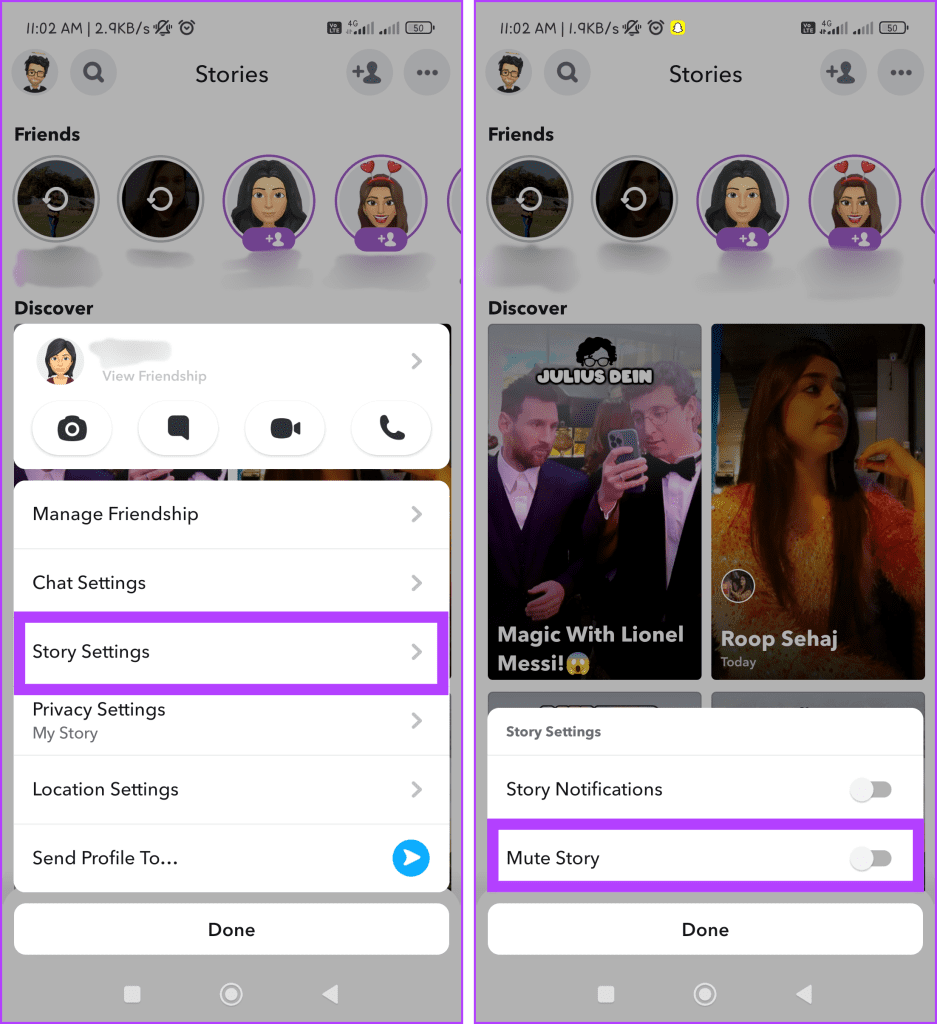
Paso 4: seleccione Silenciar en la ventana emergente y toque Listo.
Repita este paso para todas las personas para las que desee silenciar la historia de Snapchat.
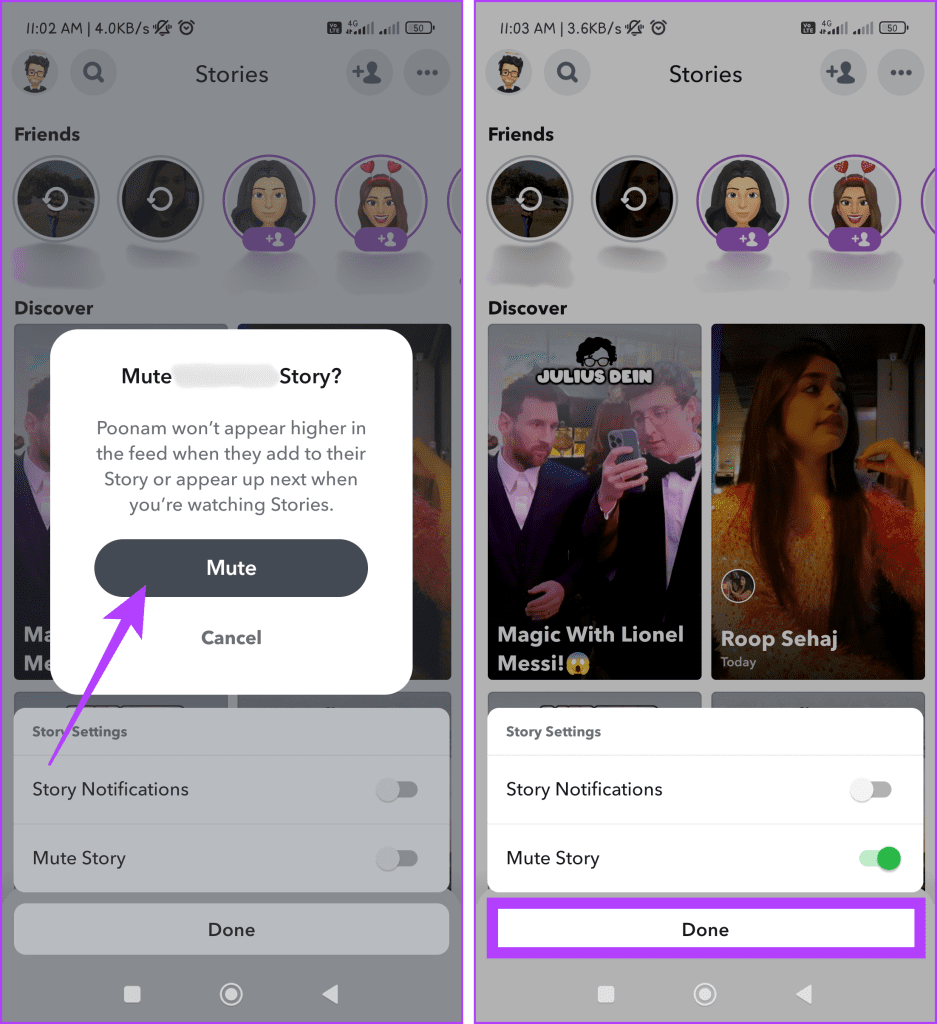
Método 2: silenciar una historia de Snapchat desde la pestaña Chat
Paso 1: Dirígete a la aplicación Snapchat.
Paso 2: toca el ícono de chat en la barra inferior. Mantén presionado el chat de la persona cuya historia deseas silenciar.
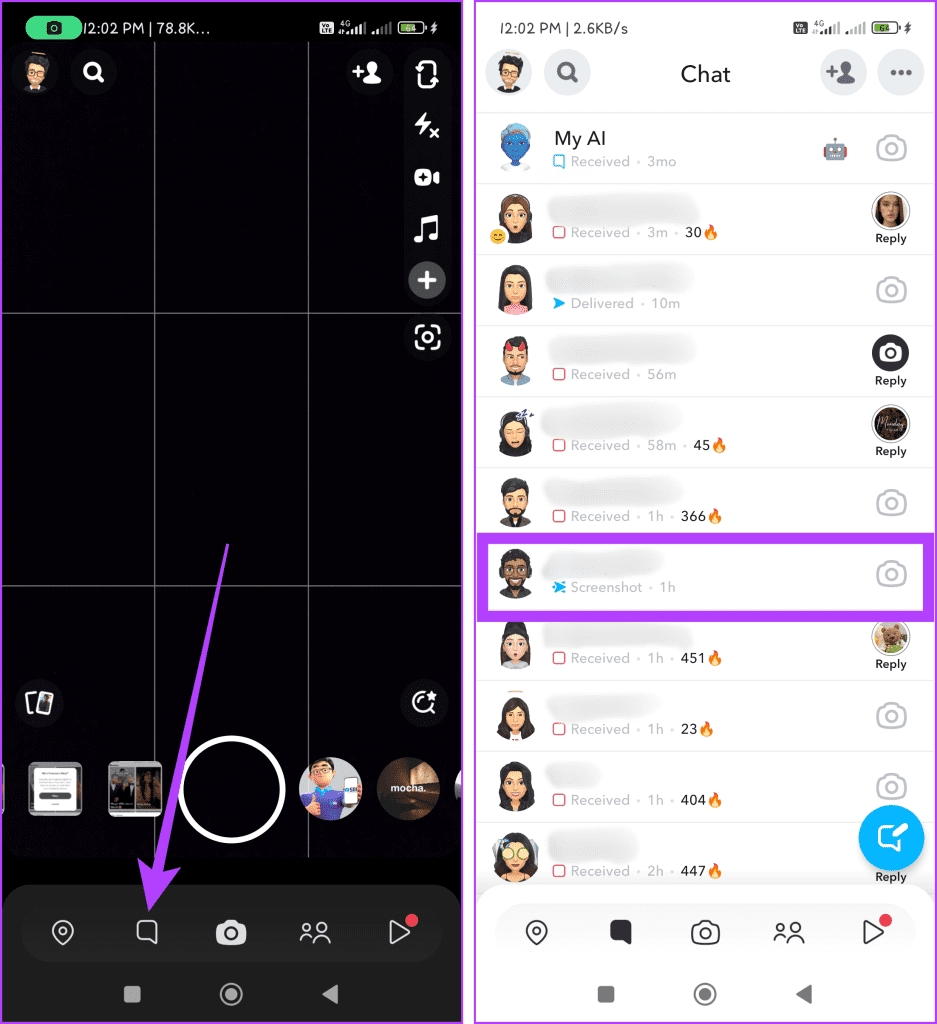
Paso 3: elija Configuración de historia y active Silenciar historia.
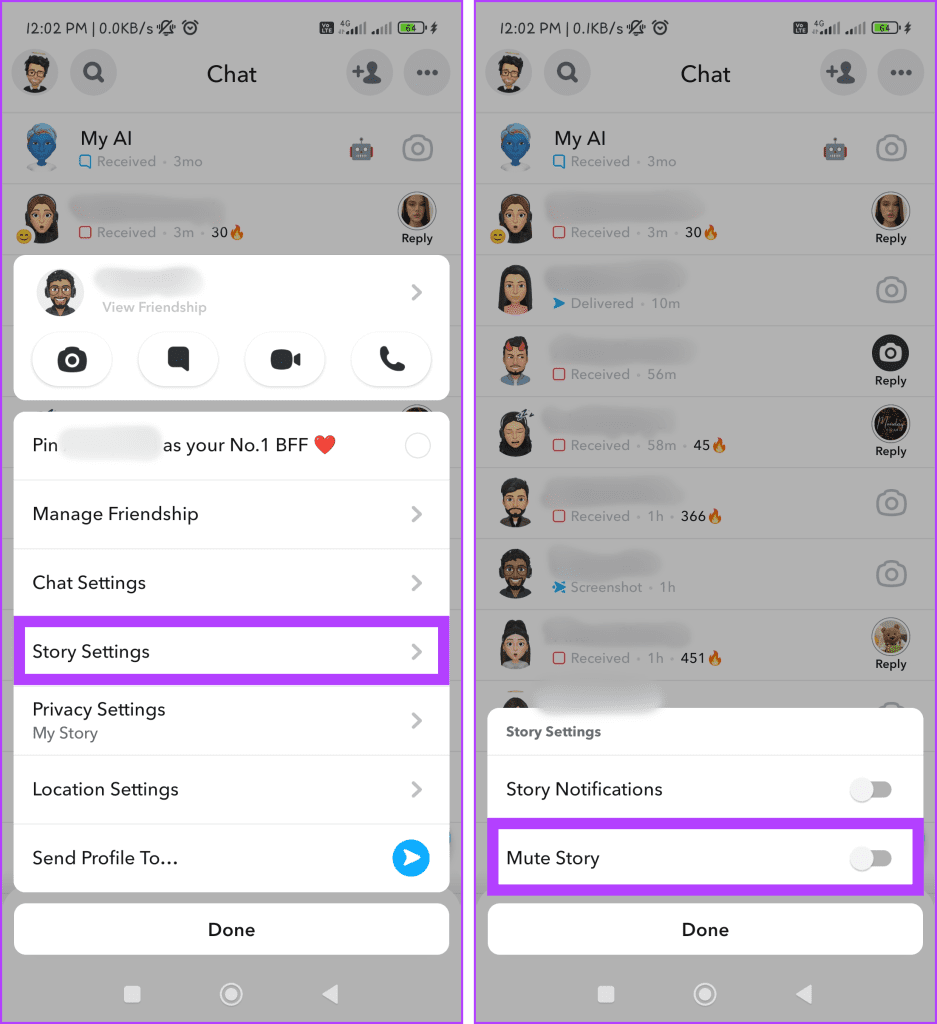
Paso 4: Toca Silenciar cuando aparezca la ventana emergente y presiona Listo.
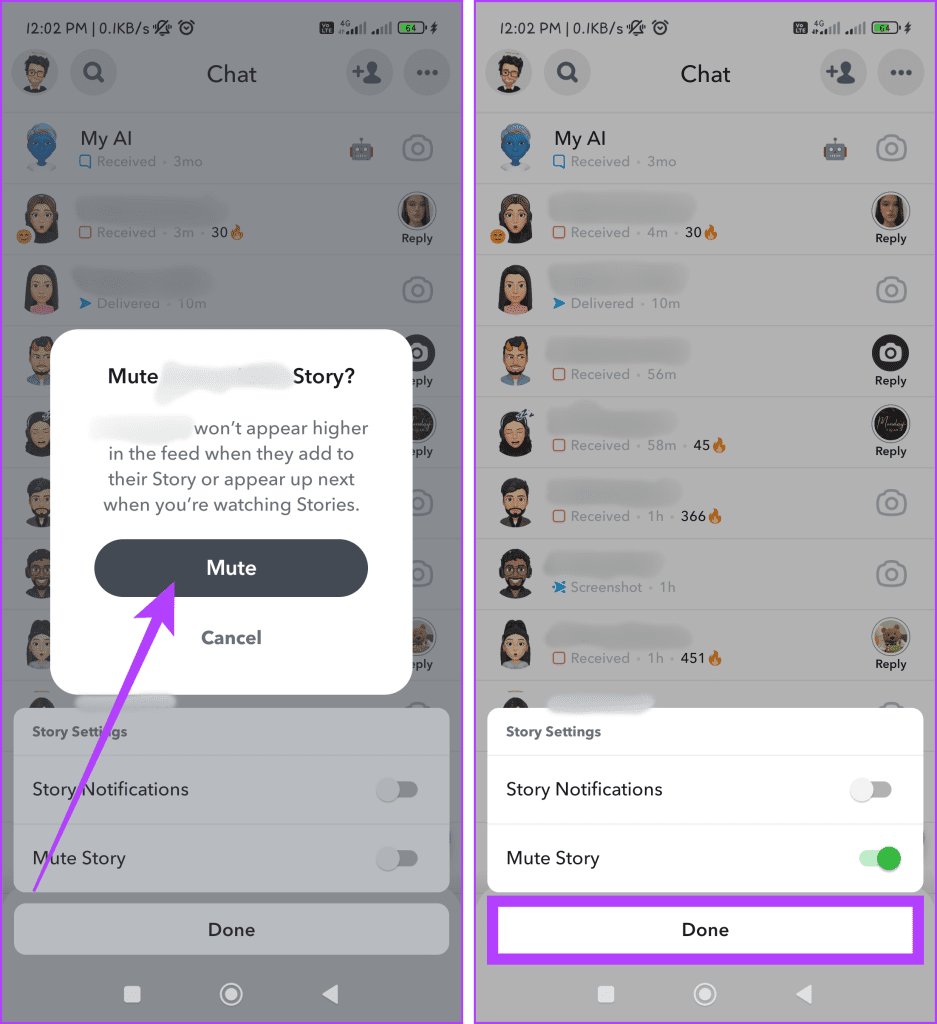
Método 3: silenciar una historia de Snapchat del perfil de un amigo
Paso 1: inicia la aplicación Snapchat.
Paso 2: Presiona el ícono de búsqueda y busca a la persona.
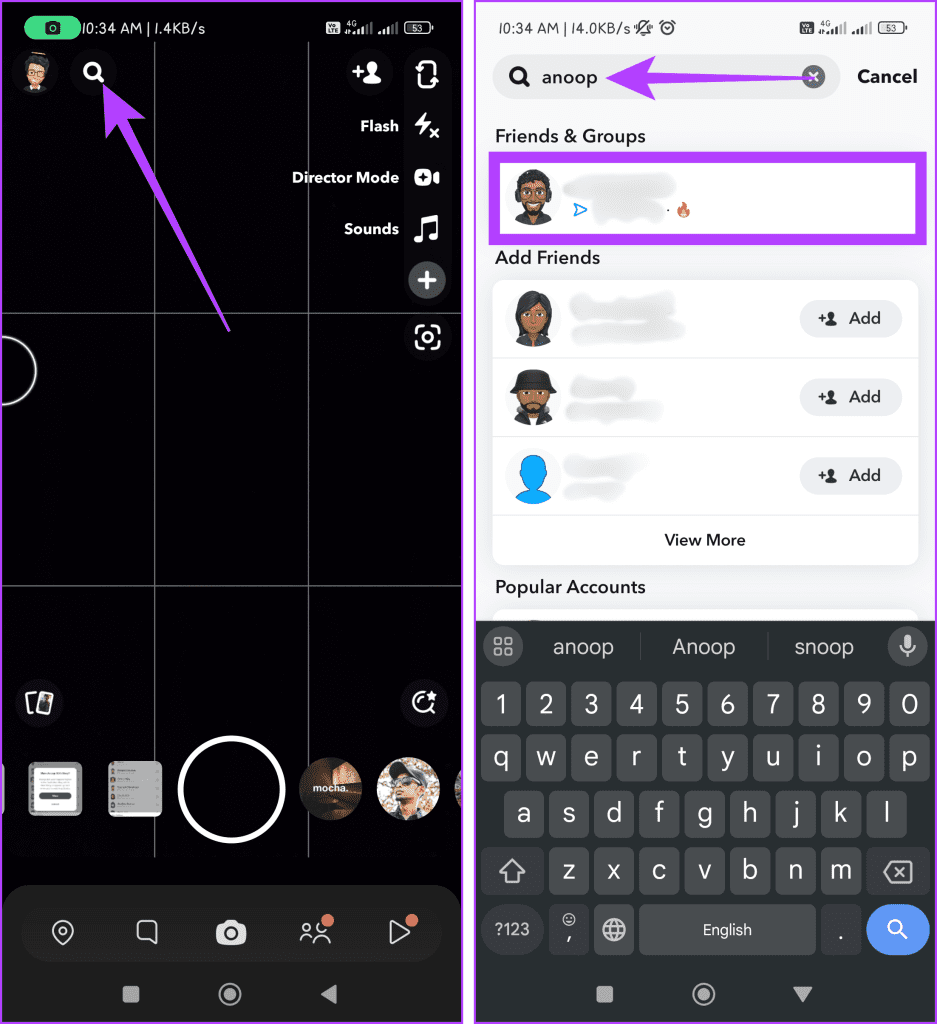
Paso 3: toca la imagen de perfil y elige el ícono de tres puntos.
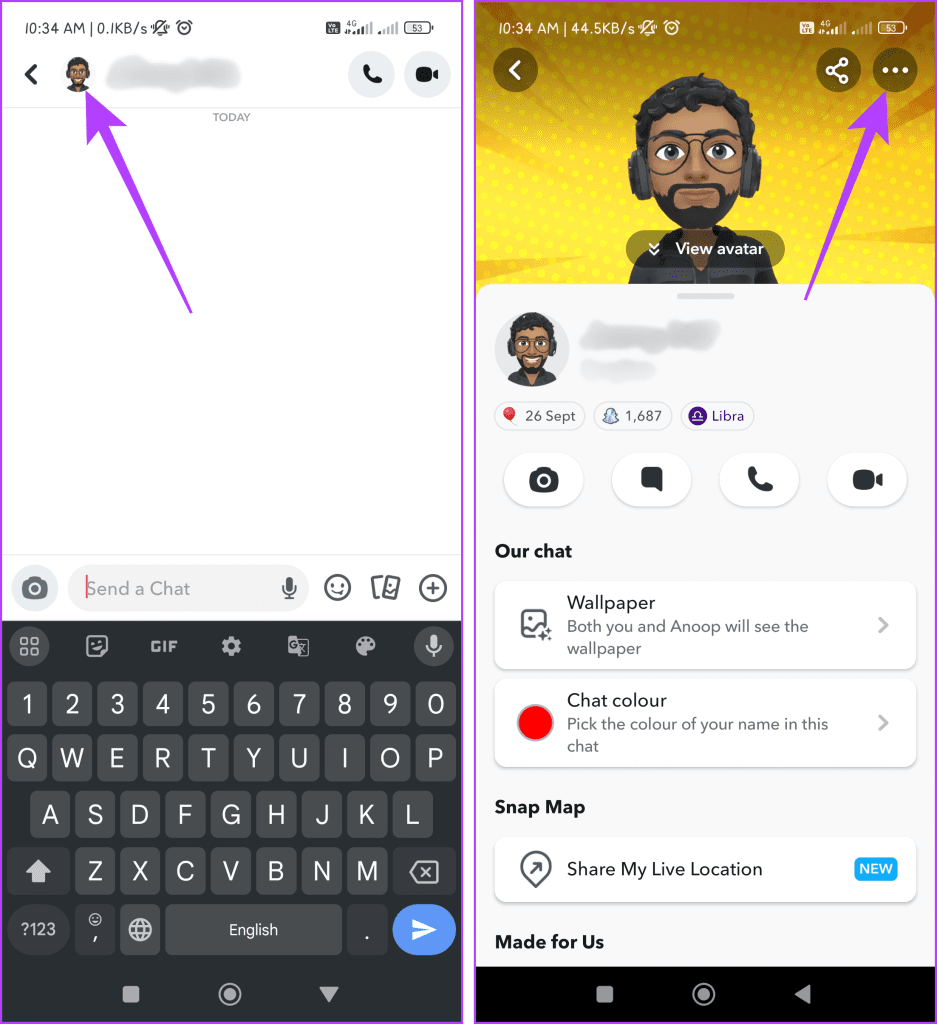
Paso 4: navegue hasta Configuración de historia y habilite la opción Silenciar historia.
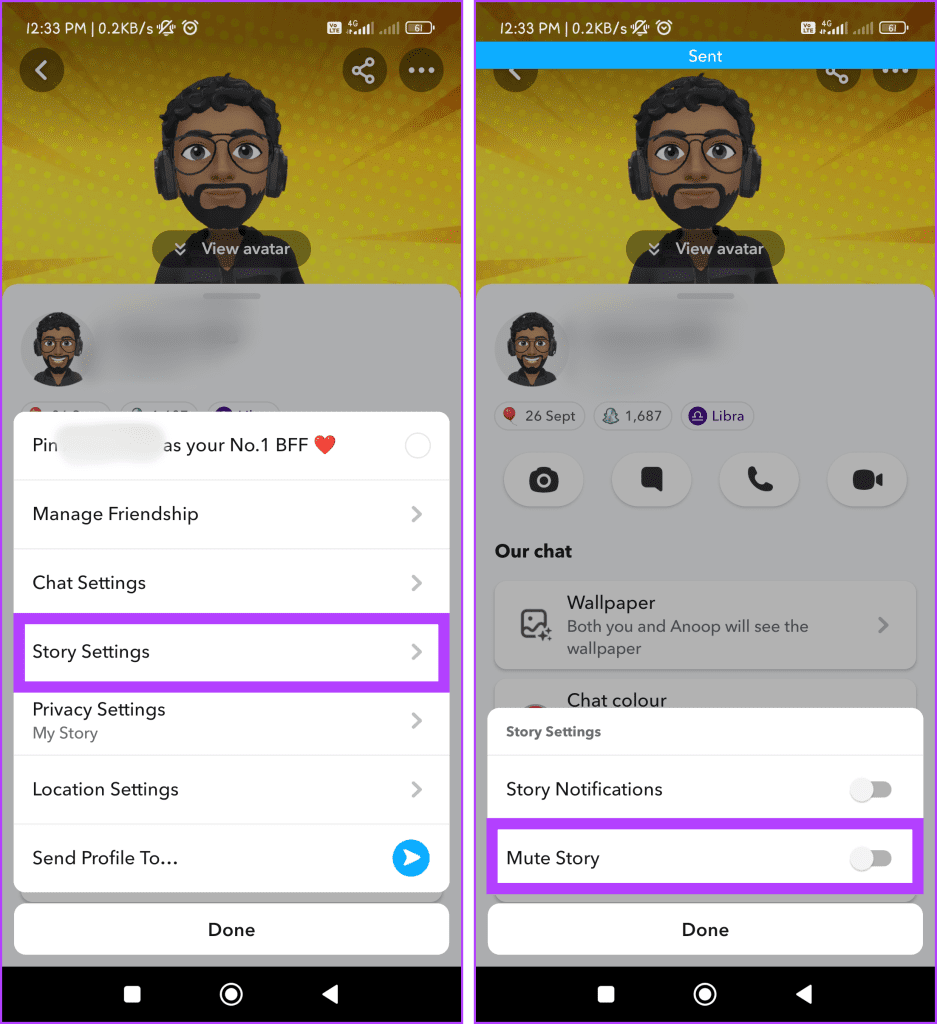
Paso 5: presione Silenciar en la ventana emergente y toque el botón Listo.
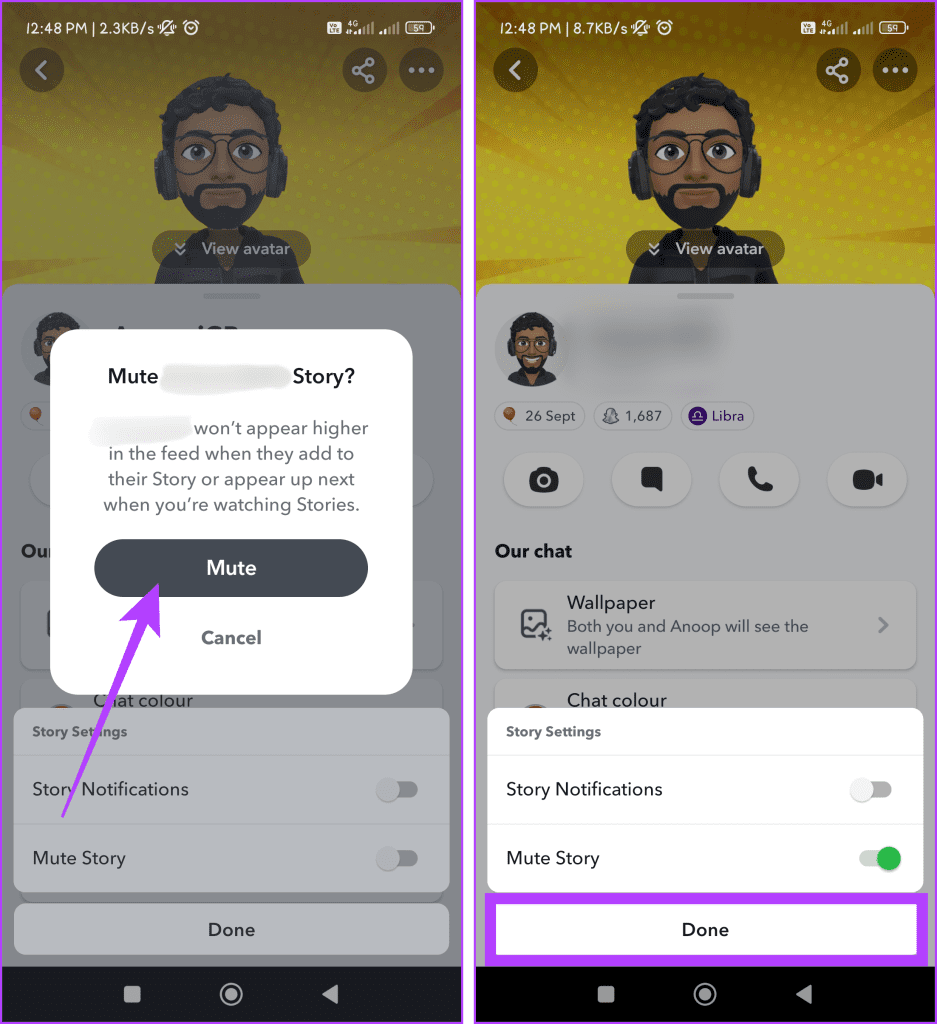
Lea también: Cómo eliminar la historia de Snapchat
Por qué silenciar a alguien en Snapchat
Puede haber varias razones para silenciar a alguien en Snapchat, pero las más destacadas son las siguientes:
- Reducción de notificaciones: cuando silencias a alguien en Snapchat, no recibirás notificaciones de sus instantáneas o mensajes. Esto puede ser útil si encuentra que el contenido de un usuario en particular es frecuente o le distrae y desea administrar sus notificaciones de manera más efectiva.
- Privacidad y espacio: silenciar a alguien le permite mantener la privacidad y el espacio personal. Si no estás de humor para interactuar con las instantáneas o los mensajes de alguien, silenciarlo puede ayudar a crear una distancia temporal sin dejar de ser amigo ni bloquearlo.
- Sobrecarga de contenido: algunos usuarios pueden publicar muchas instantáneas o historias a lo largo del día, inundando su feed con contenido. Silenciarlos puede ayudar a ordenar tu experiencia de Snapchat y permitirte concentrarte en el contenido que te importa.
- Evitar el drama: si estás tratando de evitar el drama o el conflicto con una persona en particular, silenciarla puede desconectarte sutilmente sin cortar completamente los lazos. Esto es menos extremo que bloquear o eliminar a alguien.
- Visualización selectiva: silenciar a alguien le permite ser más selectivo sobre con qué contenido interactúa activamente. Aún puedes ver sus instantáneas e historias cuando lo desees, pero no recibirás notificaciones.
Preguntas frecuentes sobre silenciar a alguien en Snapchat
1. ¿Puedo seguir viendo las historias de la persona que silencié en Snapchat?
Sí, aún puedes ver las historias de la persona que silenciaste en Snapchat. Silenciar evita que sus historias aparezcan automáticamente en tu feed principal.
2. ¿Snapchat notifica a las personas que las has silenciado?
No, Snapchat no notifica a los usuarios cuando han sido silenciados. Es una función silenciosa que te brinda más control sobre tu feed sin causar molestias.
3. ¿Alguien puede seguir viendo mi historia si lo silencio?
Sí, silenciar a alguien en Snapchat solo afecta tu visión de su contenido. No restringe su acceso a tus historias o instantáneas.
4. ¿Silenciar a alguien en Snapchat es permanente?
No, silenciar a alguien en Snapchat no es permanente. Es una acción reversible y puedes activarlos en cualquier momento.
Paz mental establecida
Ya sea que busques una desconexión temporal de tus amigos conversadores o necesites filtrar contenido abrumador, aprender a silenciar a alguien en Snapchat puede ser útil. Además, te permite controlar tu experiencia sin recurrir a medidas drásticas como eliminar a alguien como amigo en Snapchat .